目录
1.插件
(https://cn.vuejs.org/v2/guide/plugins.html)
--1.1开发插件
(function (){
//需要向外暴露的插件对象
const MyPlugin = {}
//插件对象必须有一个install()
MyPlugin.install = function (Vue, options) {
// 1. 添加全局方法或 property
Vue.myGlobalMethod = function () {
// 逻辑...
console.log('Vue函数对象的方法myGlobalMethod()')
}
// 2. 添加全局资源
// Vue.directive('my-directive', {
// bind (el, binding, vnode, oldVnode) {
// // 逻辑...
// }
// ...
// })
Vue.directive('my-directive', function(el,binding){
el.textContent = binding.value.toUpperCase()
})
// 3. 注入组件选项
// Vue.mixin({
// created: function () {
// // 逻辑...
// }
// ...
// })
// 4. 添加实例方法
Vue.prototype.$myMethod = function (methodOptions) {
// 逻辑...
console.log('Vue实例对象的方法$myMethod')
}
}
//向外暴露
window.MyPlugin = MyPlugin
})()
1.2使用插件
<!DOCTYPE html>
<html>
<head>
<meta charset="utf-8">
<title></title>
<script src="https://cdn.jsdelivr.net/npm/vue/dist/vue.js"></script>
<script src="./js/zyqplugin.js" type="text/javascript" charset="utf-8"></script>
</head>
<body>
<div id="test">
<p v-my-directive="msg"></p>
</div>
<script type="text/javascript">
//声明使用插件
Vue.use(MyPlugin)//内部会执行MyPlugin.install(Vue)
Vue.myGlobalMethod()
var a = new Vue({
el:'#test',
data:{
msg:'I'
}
})
a.$myMethod()
</script>
</body>
</html>
2.使用vue-cli创建项目
- vue-cli是vue官方提供的脚手架工具
- github:(https://github.com/vuejs/vue.cli)
- 作用:从(https://github.com/vuejs-templates)下载模板项目
--2.1安装vue-cli
- 安装好node.js的msi版本后会自动安装好vue-cli
- 使用npm命令安装
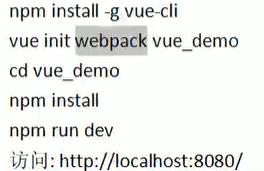
--2.2使用vue-cli提供的模板
提供了六个模板
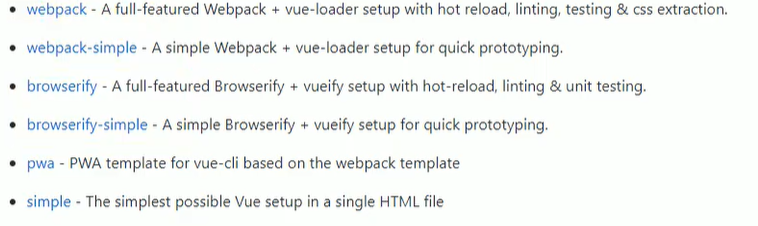
由于只是测试所以选项如下
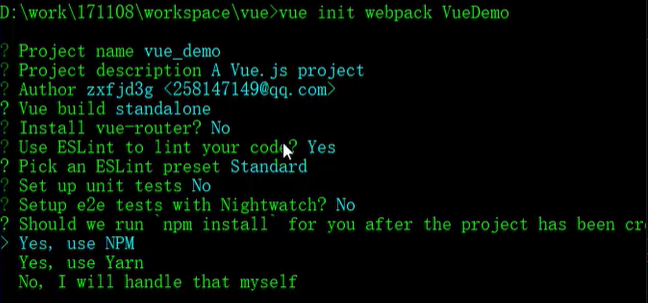
在上面图片的最后一行如果选择手动下载会弹出如下操作
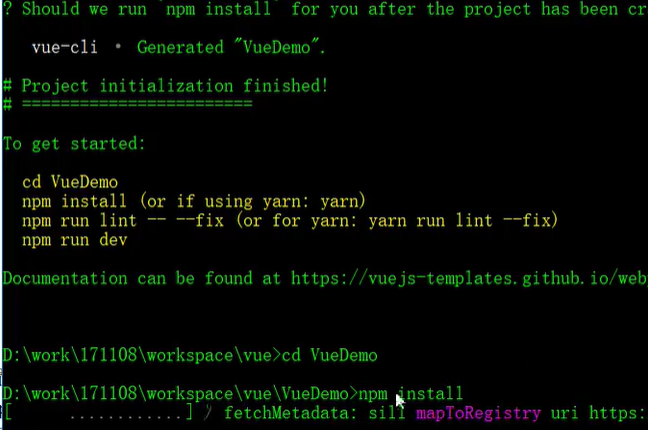
下载时间会比较久
然后进入项目的文件夹就可以运行了
3.基于脚手架编写项目
--3.1里面的文件
- 在修改了文件夹名字的基础上还要打卡一级目录的package.json修改项目名
- config文件夹中的index.js(当前项目的描述文件)
- port:可以修改端口号
- autoOpenBrowser:true是否自动打开浏览器
- .babelrc
babel:具有ES6转ES5,JsX转js的功能
rc:runtime control运行时控制,描述babel是怎么运行的,就是babel的配置文件 - .eslintrc和eslintignore
eslint默认会对一些文件进行检查
eslintignore就配置一些需要被eslint忽略的文件
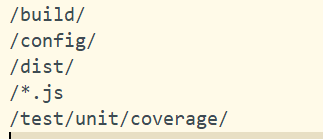
build文件夹,config文件夹等,和js文件都不会被eslint检查
----3.1.1main.js
相当于一个main函数,springboot的里面的启动类文件
- 入口js创建Vue实例
----3.1.2App.vue(根组件)
应用都会有一个根组件
main.js和App.vue都放在src的根文件下,其他文件放在components文件夹下
--3.2什么是组件
局部功能界面,包含所有要实现相关功能的资源(html、css、js、图片等)
--3.3结构梳理
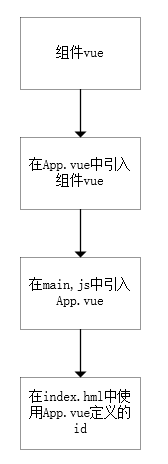
----3.3.1详细代码
- test.vue
<template>
<div>
<p class="msg">{{msg}}</p>
</div>
</template>
<script>
//默认向外暴露端口
export default{//配置对象(与Vue一致)
data () {//在Vue中data可以写对象也可以写函数,但是在组件中必须写函数
return{
msg:'Hello Vue Component'
}
}
}
</script>
<style>
.msg{
color:red;
font-size:30px;
}
</style>
- App.vue
<template>
<div>
<img class="logo" src="./assets/logo.png" alt="logo"/>
<!-- 第三步:使用组件标签 -->
<test/>
</div>
</template>
<script>
//第一步:引入tets.vue组件
import test from './components/test.vue'
export default{
//第二步:映射组件标签
components:{
test
}
}
</script>
<style>
.logo{
200px;
height:200px;
opacity: 0.5;
}
</style>
- main.js
/*
入口js:创建Vue实例
*/
import Vue from 'vue'
import App from './App.vue'
new Vue({
el:'#app',
components:{//将其映射成标签
App
},
template:'<App/>'//使用组件标签
})
- index.html
<!DOCTYPE html>
<html>
<head>
<meta charset="utf-8">
<meta name="viewport" content="width=device-width,initial-scale=1.0">
<title>vue_demo</title>
</head>
<body>
<div id="app"></div>
<!-- built files will be auto injected -->
</body>
</html>
4.项目的打包和发布
--4.1打包
npm run build
--4.2发布1:使用静态服务器工具包
npm install -g serve
serve dist
访问:http://localhost:5000
--4.3发布2:使用动态web服务器(tomcat)
修改配置:webpack.prod.conf.js
output:{
publicPath:'/xxx/' //打包文件夹的名称
}
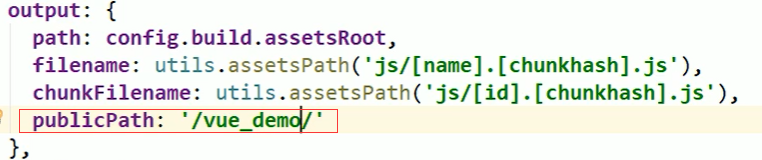
重新打包:nom run build
修改dist文件夹为项目名:xxx
将xxx拷贝到运行的tomcat的webapps目录下
访问:http://localhost:8080/xxx